안녕하세요. 다양한 정보를 소개해주는 프리미엄IT입니다. 이번 주제는 카카오톡 보이스톡과 페이스톡 사용 방법 2가지에 대해서 알려드리고자 합니다. 카카오톡은 채팅뿐만 아니라 통화 기능도 사용할 수 있습니다. 카카오톡은 보이스톡으로 알려진 '음성 통화 기능'과 페이스톡으로 알려진 '영상 통화 기능'이 있는데요. 저는 사실 카카오톡으로 통화하는 것보다는 일반 전화로 통화하는 경우가 많은데요. 카카오톡으로 통화하면 카카오톡 채팅방에서 바로 통화를 연결할 수 있어서 편리하고, 상대방의 휴대폰 번호를 몰라도 카카오톡을 통해서 통화를 할 수 있어서 많은 사람들이 편리하게 사용하고 있습니다.
하지만 모바일 데이터로 카카오톡 통화 기능을 사용하게 된다면 모바일 데이터가 상당히 소모될 수 있는 단점이 있습니다. 특히 긴 통화나 고화질의 영상 통화를 할 경우에는 데이터 사용량이 더욱 증가되므로 되도록이면 Wi-Fi 환경에서 통화하는 것을 추천합니다. 혹시라도 카카오톡 보이스톡과 페이스톡 사용 방법을 모르시는 분들이나 헷갈려하시는 분들은 아래의 방법을 참고하시길 바랍니다.
카카오톡 보이스톡 사용 방법
1. 보이스톡을 걸고 싶은 상대방의 채팅방에 들어갑니다.
2. + 탭을 클릭합니다.

3. 통화하기 탭을 클릭합니다.

4. 보이스톡 탭을 클릭합니다.

5. 상대방이 나의 보이스톡을 수신하면 오른쪽 사진처럼 본인의 프로필과 상대방의 프로필이 표시되고, 상단에는 시간이 표시됩니다.
6. 통화 종료 빨간 버튼을 클릭하면 보이스톡이 종료됩니다.

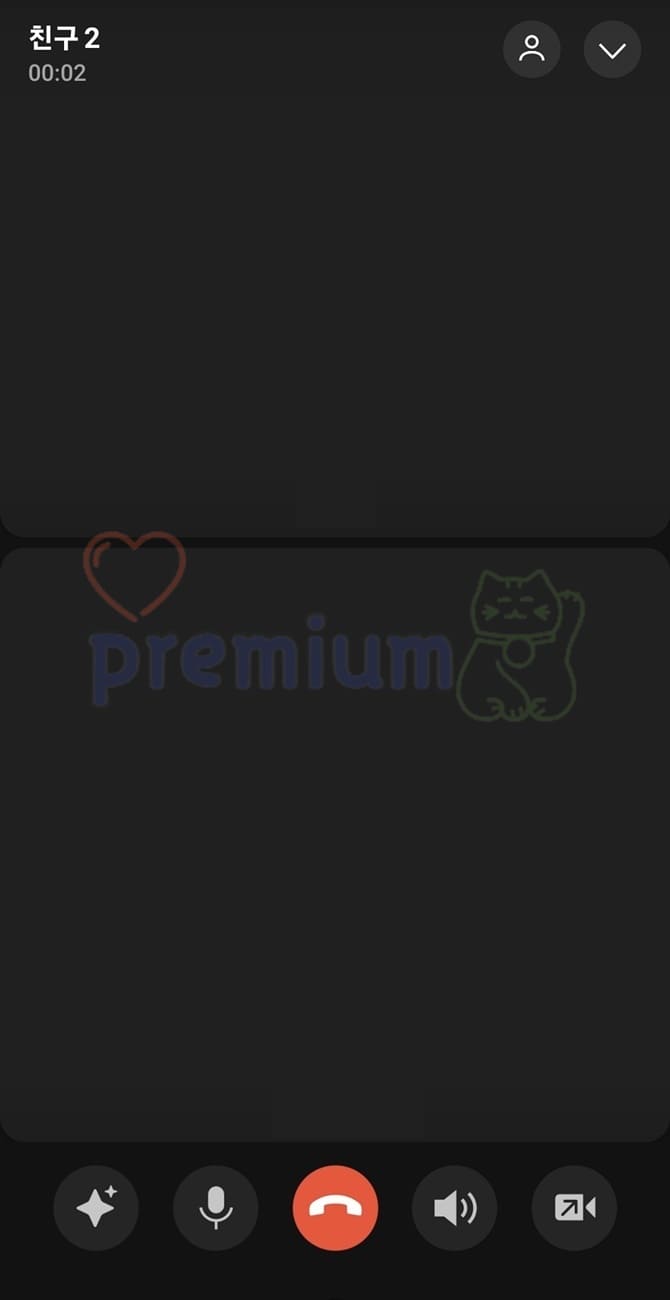
친구 초대 방법 (여러 명 가능)
① 우측 화면에 사람 아이콘을 클릭합니다.
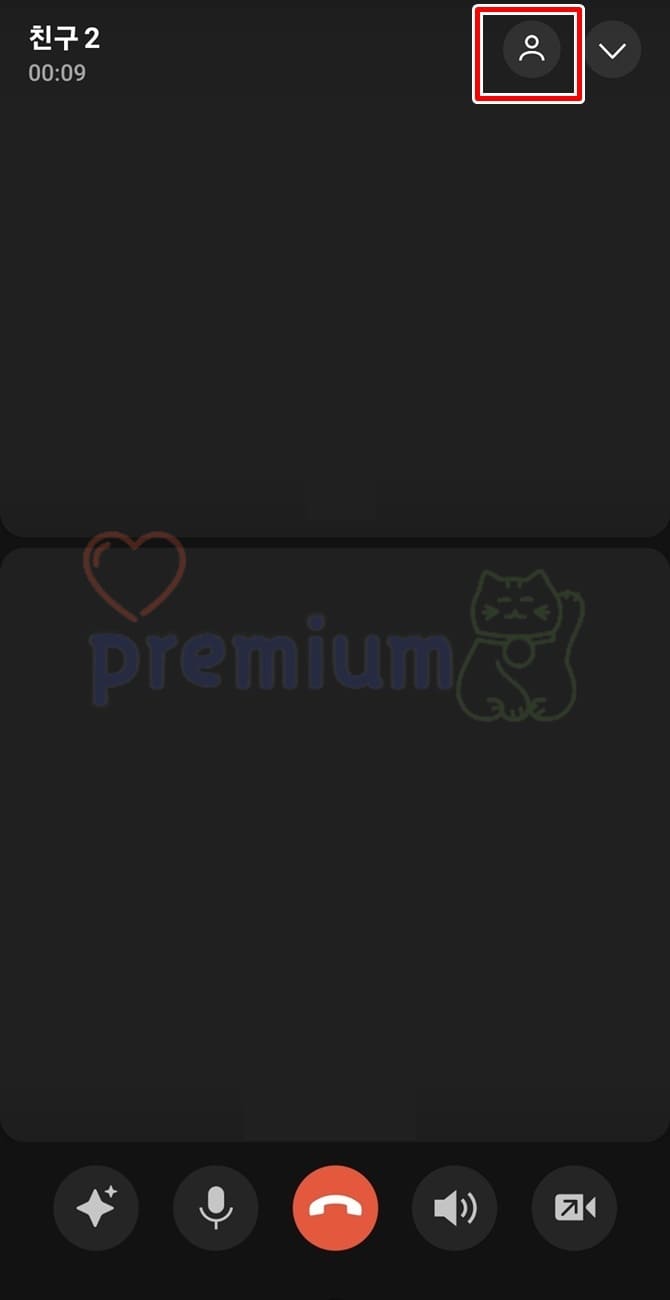
② 친구 초대 탭을 클릭합니다.
③ 초대하고 싶은 친구를 선택합니다.
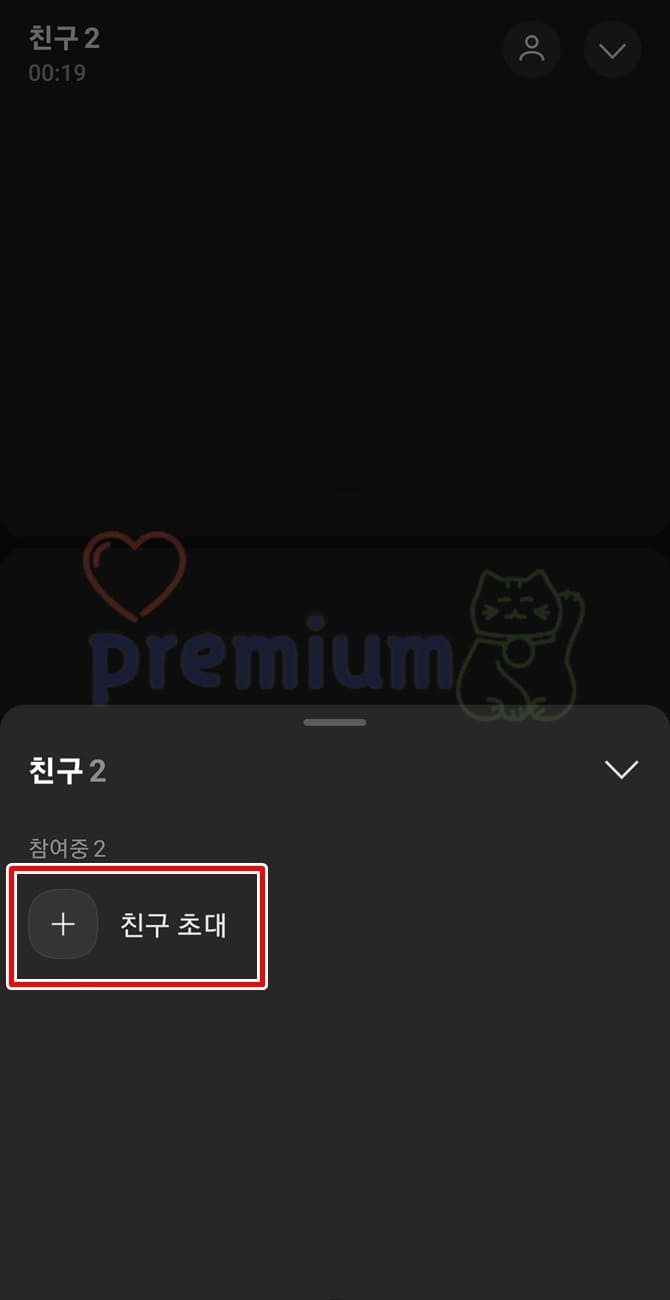
카카오톡 페이스톡 사용 방법
1. 페이스톡을 걸고 싶은 상대방의 채팅방에 들어갑니다.
2. + 탭을 클릭합니다.
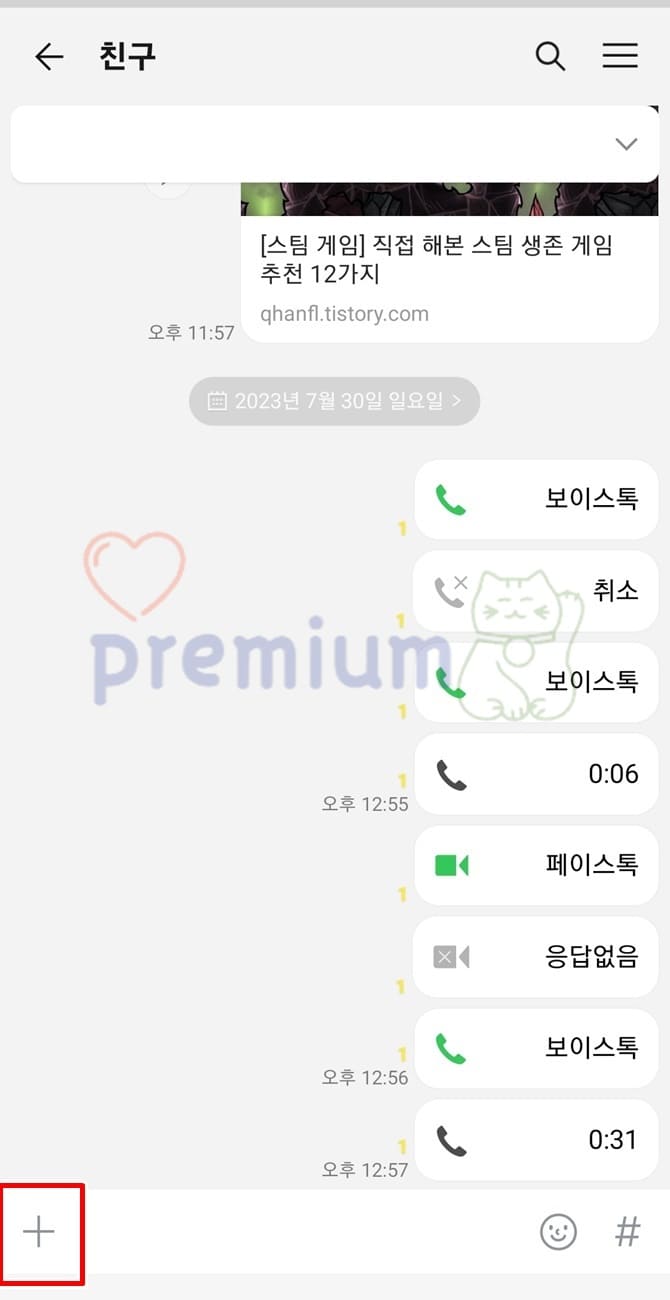
3. 통화하기 탭을 클릭합니다.
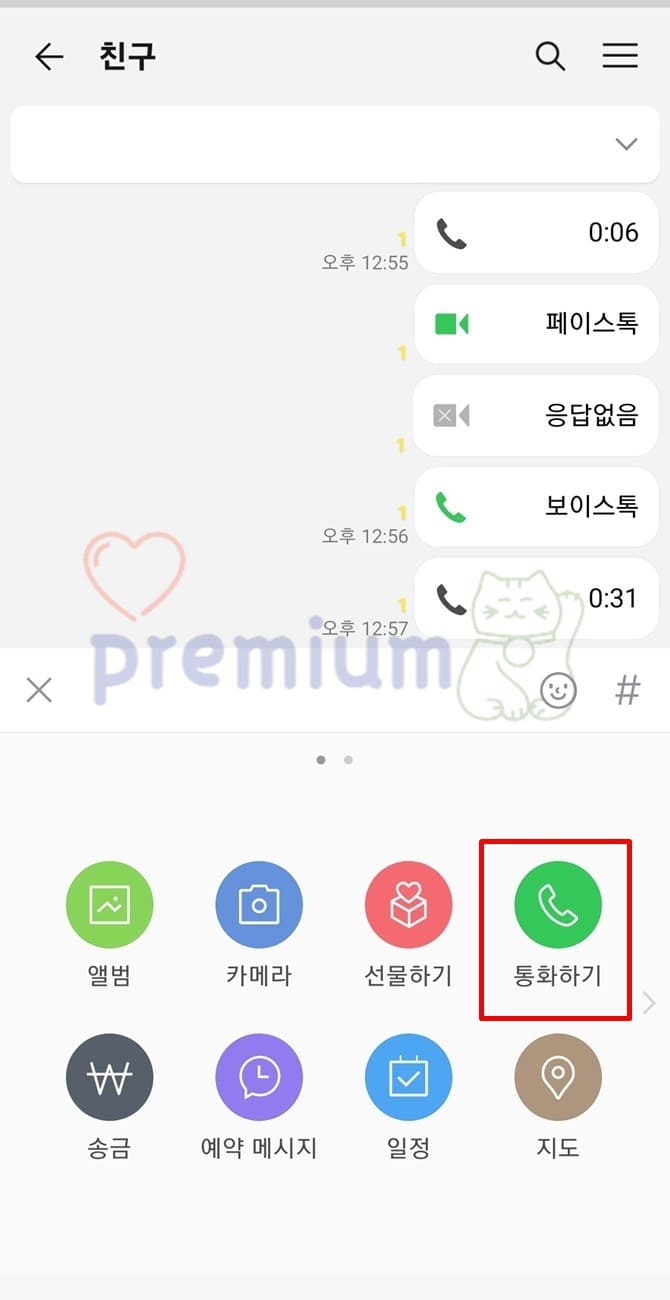
4. 페이스톡 탭을 클릭합니다.
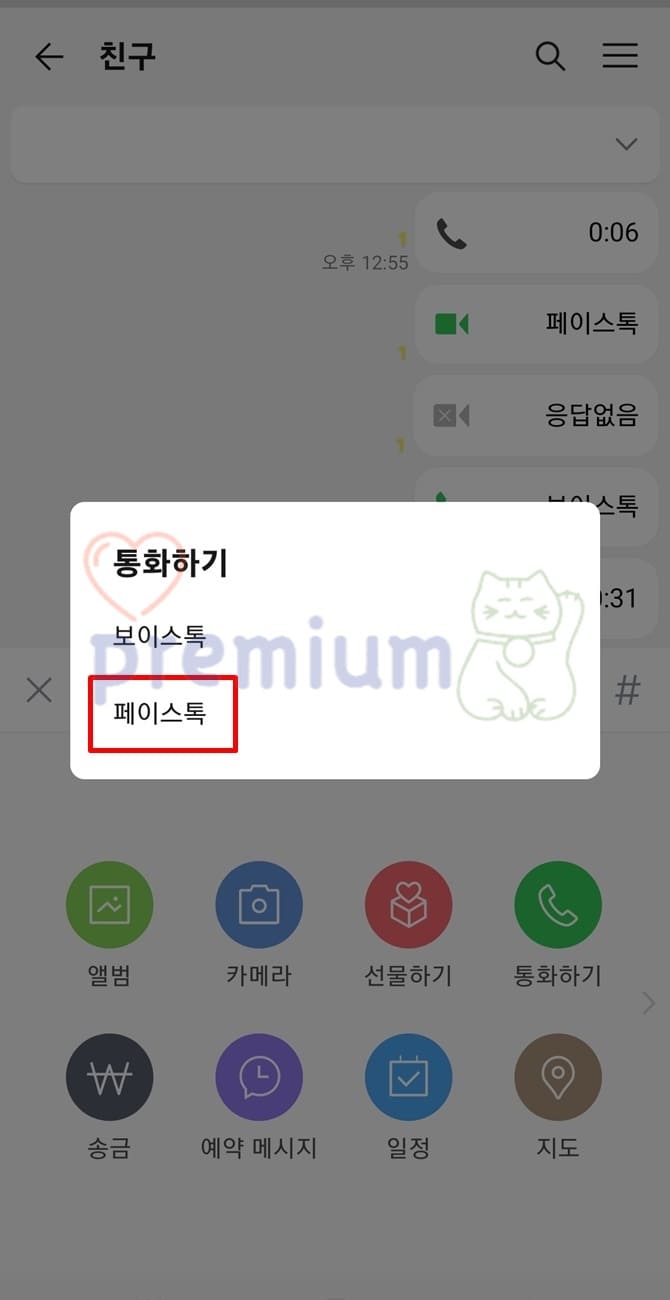
5. 상대방이 페이스톡을 수신하면 영상통화가 시작됩니다.
6. 통화 종료 빨간 버튼을 클릭하면 통화가 종료됩니다.
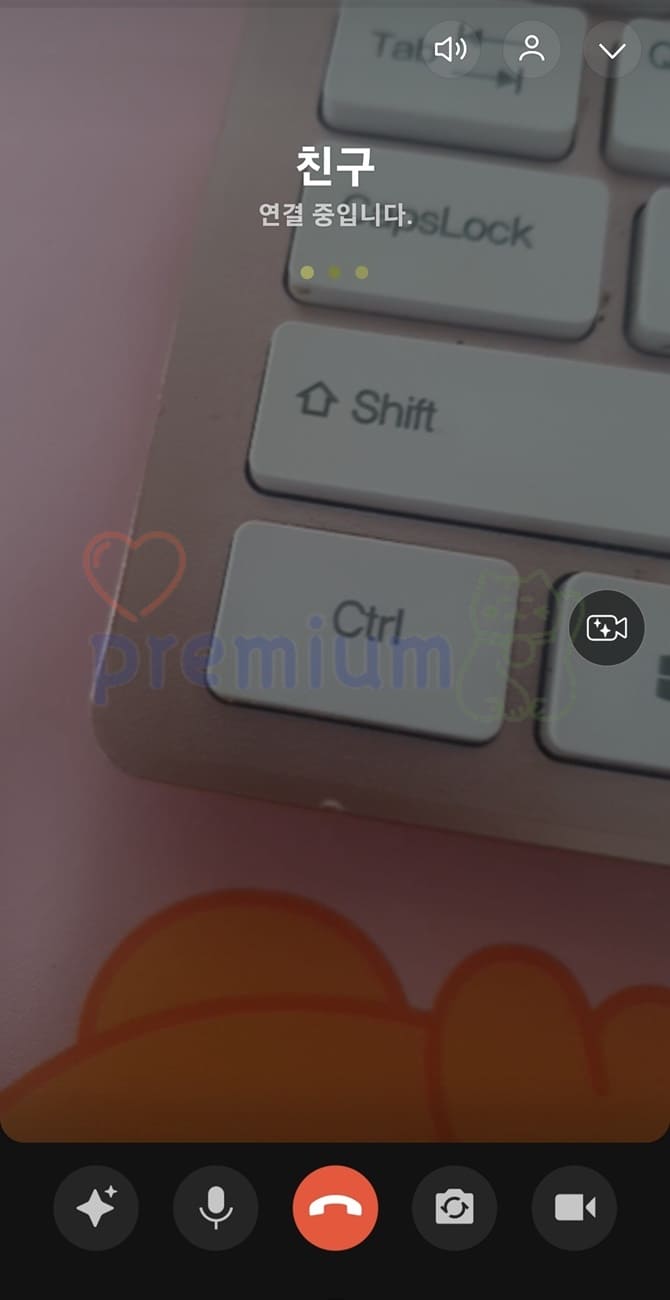
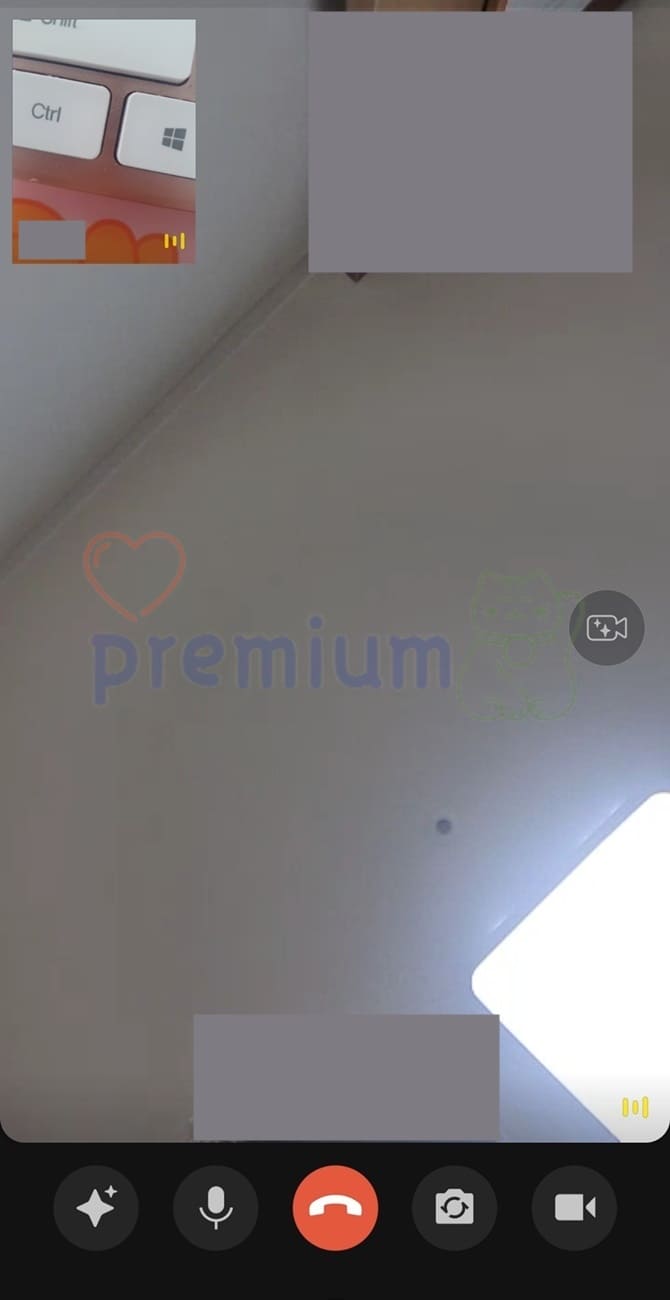
★ 카카오톡 관련 포스팅 참고 ★




